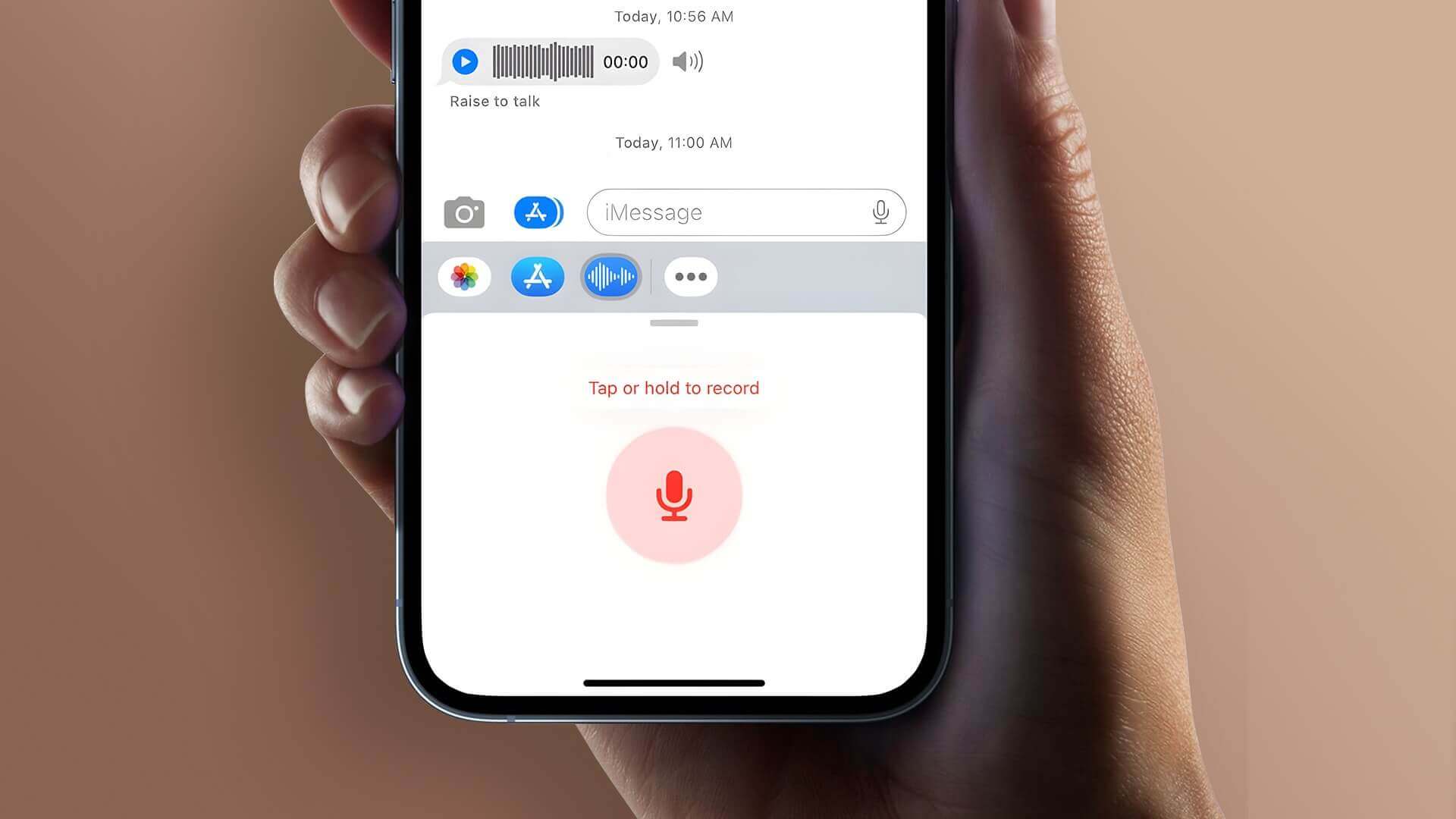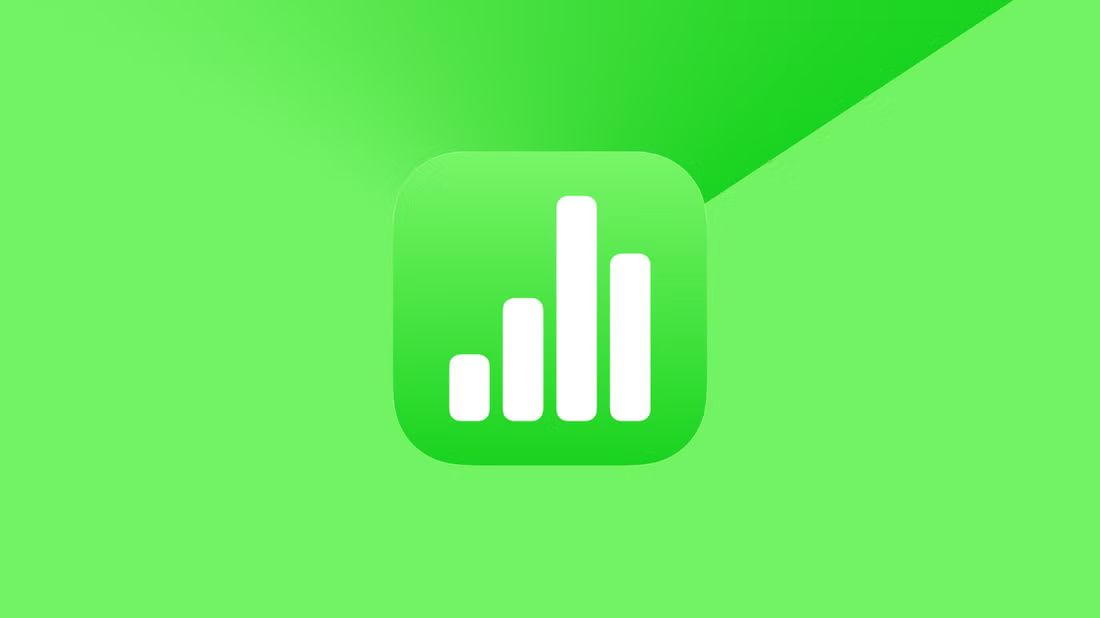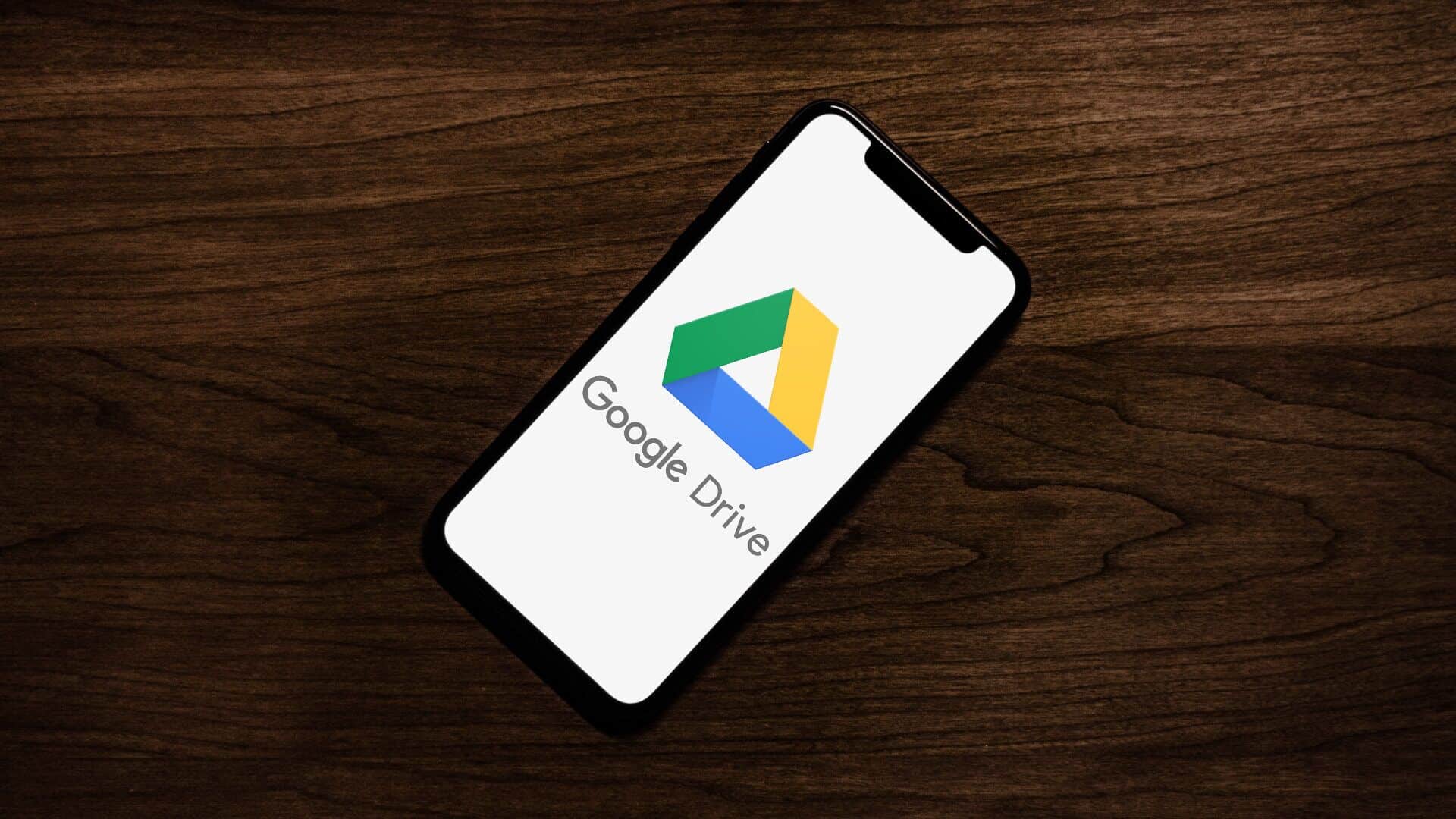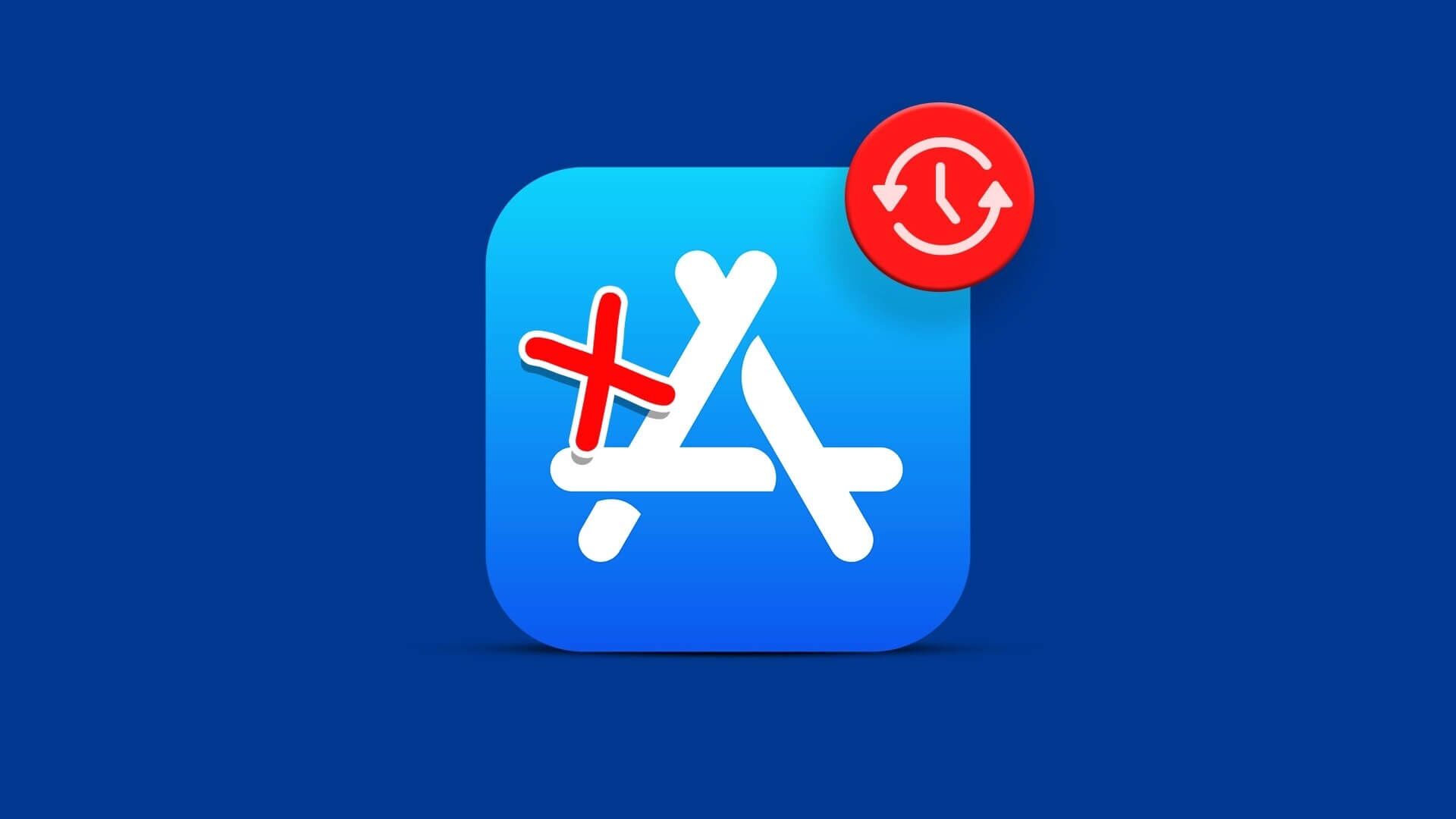iPhone levereras med en dedikerad Mail-app så att du inte behöver installera en tredjepartsapp som standard. Förutom iCloud låter Apple Mail-appen dig logga in på olika e-posttjänster som Gmail. Att använda Gmail i Mail-appen kan dock vara utmanande, särskilt när e-postmeddelanden inte synkroniseras med din iPhone. Det är enkelt att konfigurera ditt Gmail-konto i Mail-appen. Men om Apple Mail inte synkroniseras med Gmail på din iPhone, här är några lösningar som hjälper dig att åtgärda problemet med att Apple Mail inte synkroniseras med Gmail på din iPhone.

1. Kontrollera om GMAIL är aktiverat för Apple Mail.
E-postappen är standardappen för e-postklienter förApple-enheter Precis som med det förinstallerade Gmail för Android kan du läsa och svara på alla dina e-postmeddelanden från din iPhone. Du får tillgång till fantastiska funktioner som Skapa en VIP-lista Rika formateringsalternativ och Siri-genvägar.
Den första lösningen för att åtgärda problemet med att Apple Mail inte synkroniseras med Gmail är att kontrollera om Gmail är aktiverat för användning i Apple Mail. Följ dessa steg.
Steg 1: Öppen Inställningar app på din iPhone.
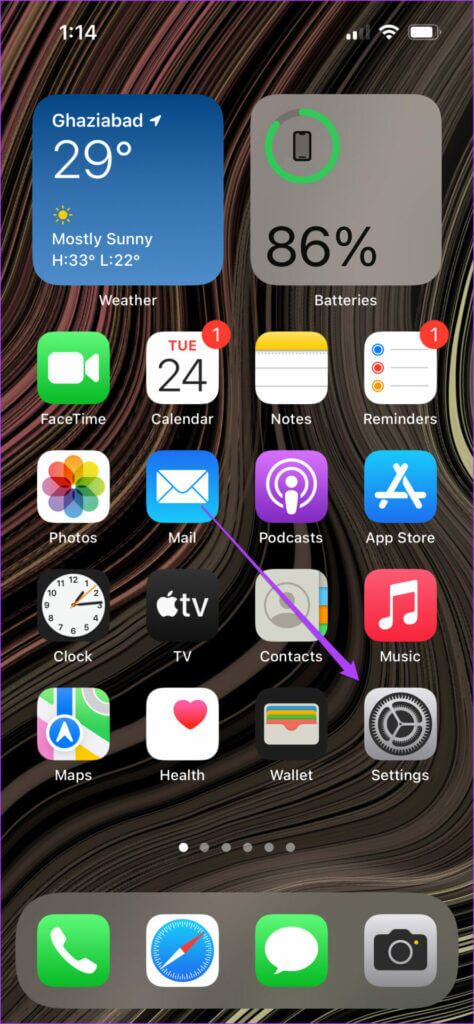
Steg 2: Bläddra ner och tryck på Post.
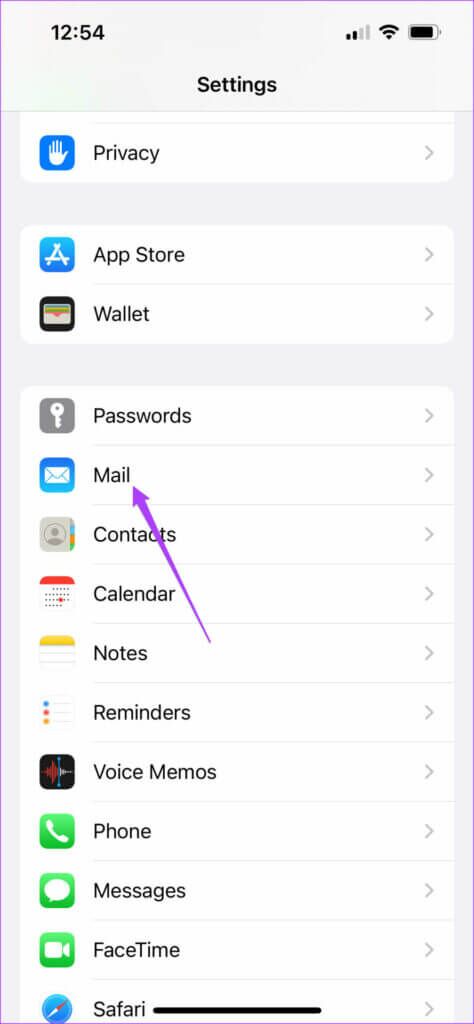
Steg 3: Lokalisera Kontoalternativ.
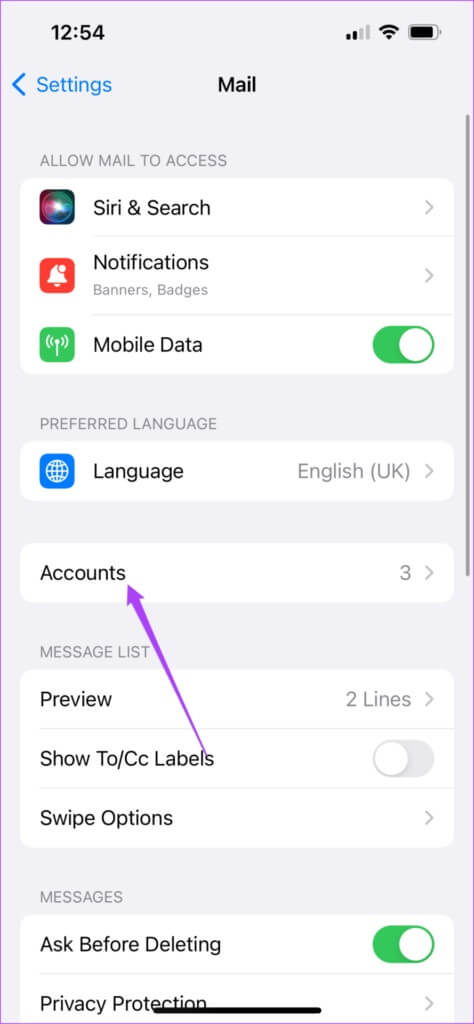
Alla konton du använder på din iPhone kommer att visas på skärmen.

Steg 4: Klicka på Gmail-ID din.
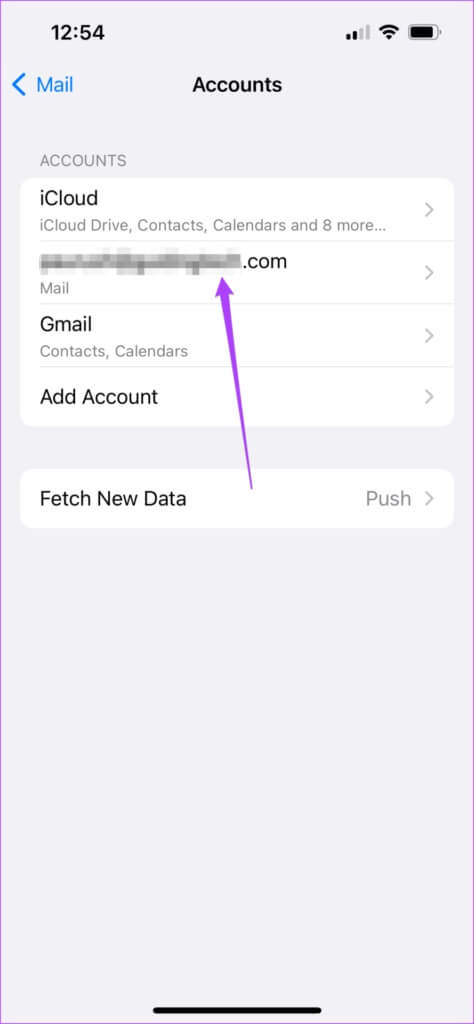
Steg 5: Klicka på växlingsknapp att möjliggöra E-postalternativ För ditt Gmail-konto om det är inaktiverat.
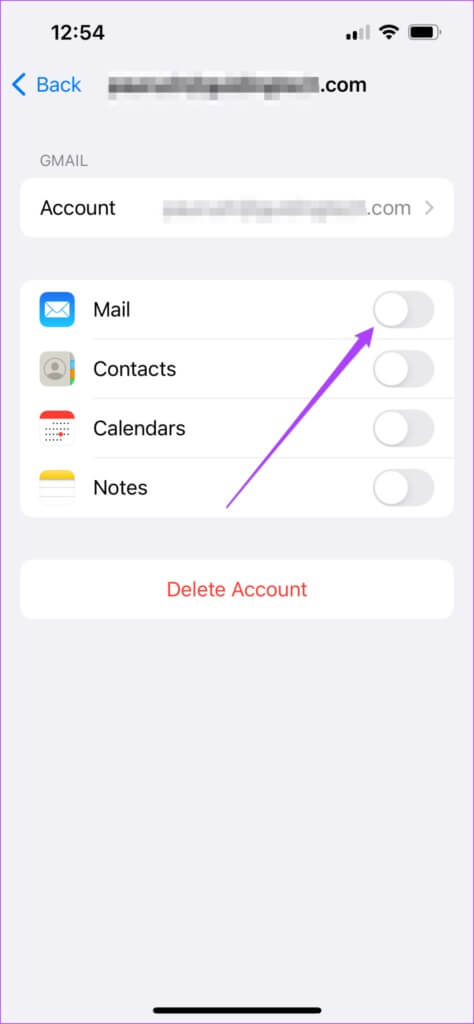
Steg 6: stänga Inställningar app och gå till Post För att verifiera lösningen på problemet.

2. Kontrollera om "Hämta nytt datum" är aktiverat för GMAIL.
När du har lagt till Gmail i Apple Mail-appen ansluter den till Gmail-servern för att hämta dina data och göra dem tillgängliga på din iPhone. Om Apple Mail-appen inte synkroniserar med din Gmail måste du kontrollera om hämtning av ny data är aktiverat för Gmail. Följ dessa steg.
Steg 1: Öppen Inställningar app På din iPhone, skrolla nedåt och tryck sedan på Post.
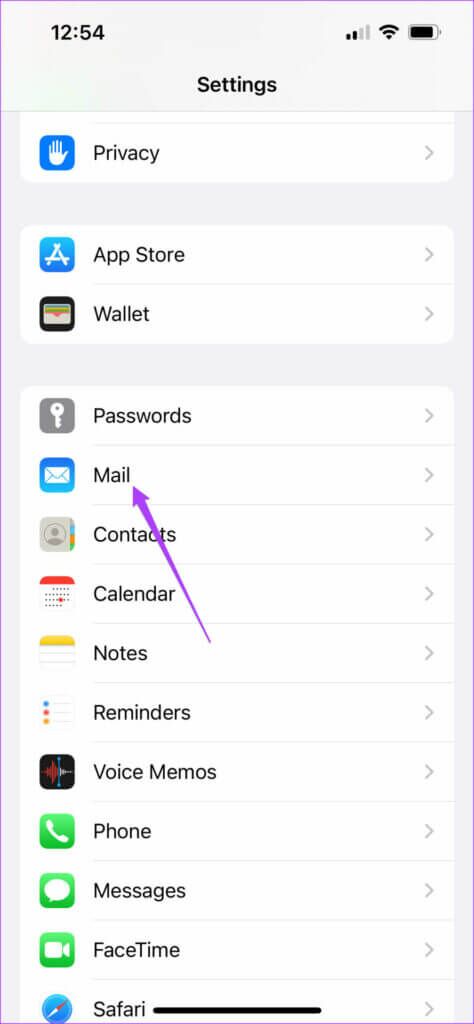
Steg 2: Klicka på kontona.
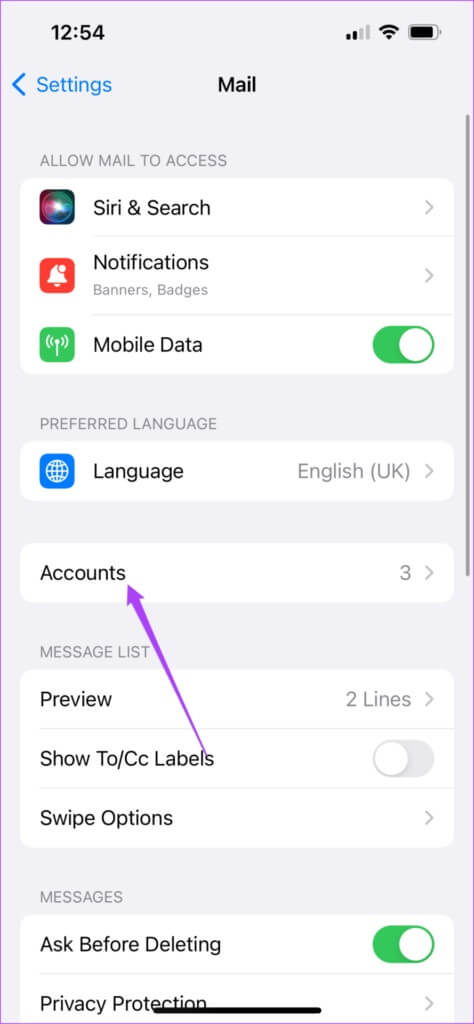
Steg 3: inom Lista över konton , Klicka på Hämta ny data.
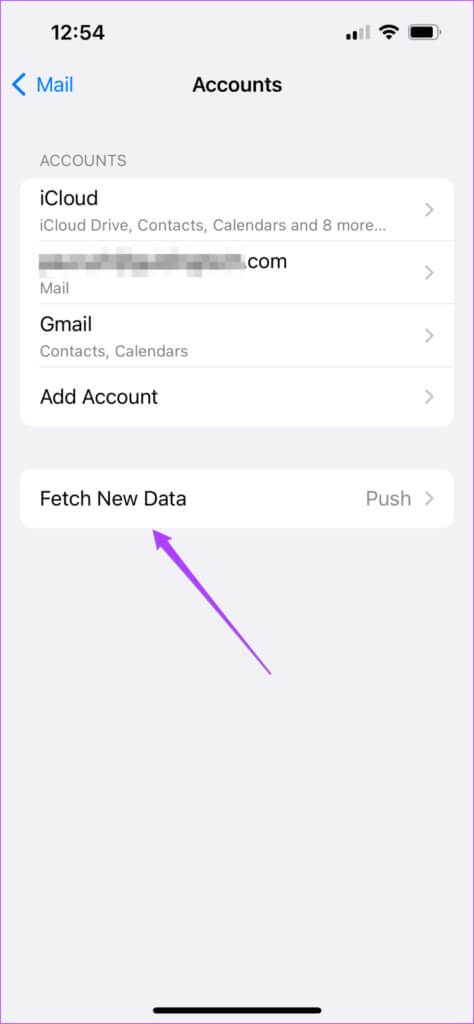
Steg 4: Klicka på Gmail-konto-ID din.
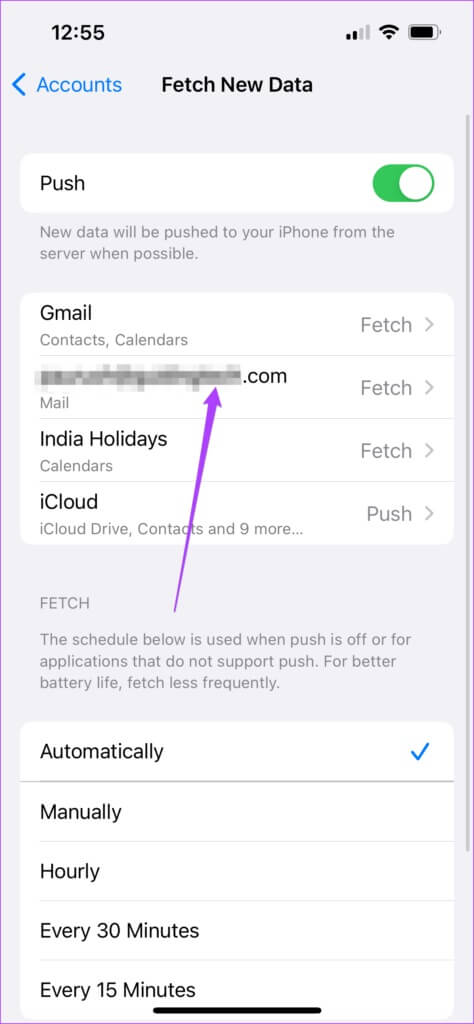
Steg 5: Var säker på att Definiera hämtning För Gmail.
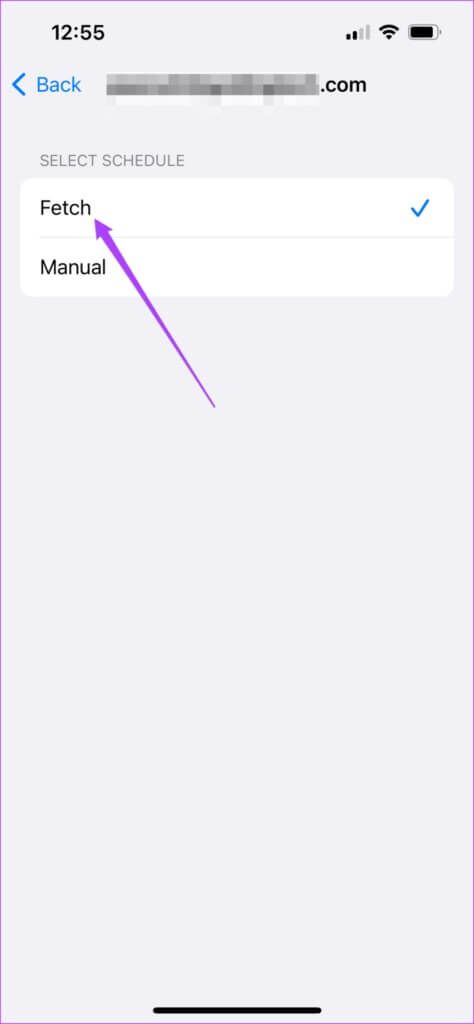
Steg 6: inom Föra Klicka på Automatiskt för att bekräfta. Ny Gmail-data tillgänglig på din iPhone.
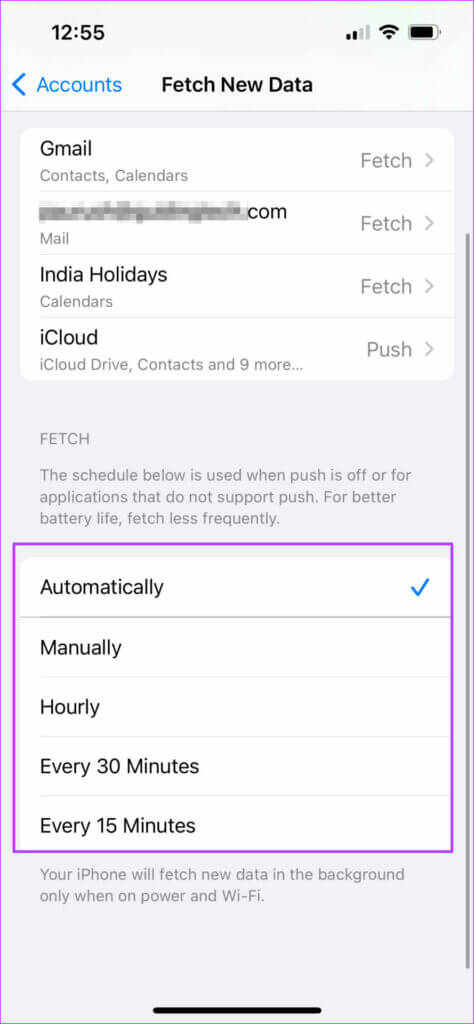
Observera att automatisk hämtning kan resultera i: Minska batteritidenFör att undvika detta kan du välja att hämta ny data varje timme, var 30:e minut eller var 60:e minut.
3. Avsluta och starta om Apple Mail-appen.
Du har aktiverat Gmail för Apple Mail-appen och du borde nu kunna se alla dina nya och gamla e-postmeddelanden. Om du fortfarande har problem kan du gå vidare till nästa steg och avsluta och starta om Apple Mail-appen. Detta ger Mail-appen en nystart på din iPhone. Följ dessa steg.
Steg 1: Av huvudskärm , svep uppåt från botten och håll.
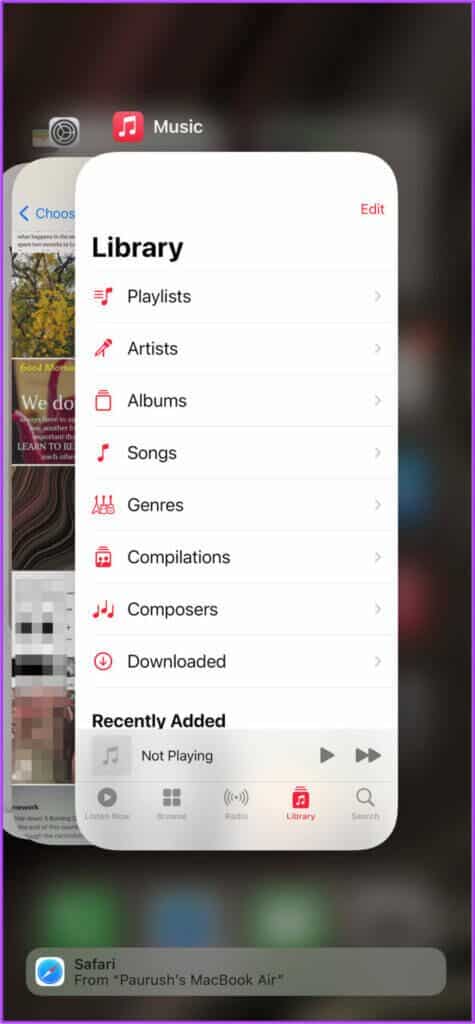
Alla appar som körs i bakgrunden kommer att synas på din iPhone-skärm.
Steg 2: Tryck svep uppåt från E-postprogrammets fönster För att ta bort den från bakgrunden.
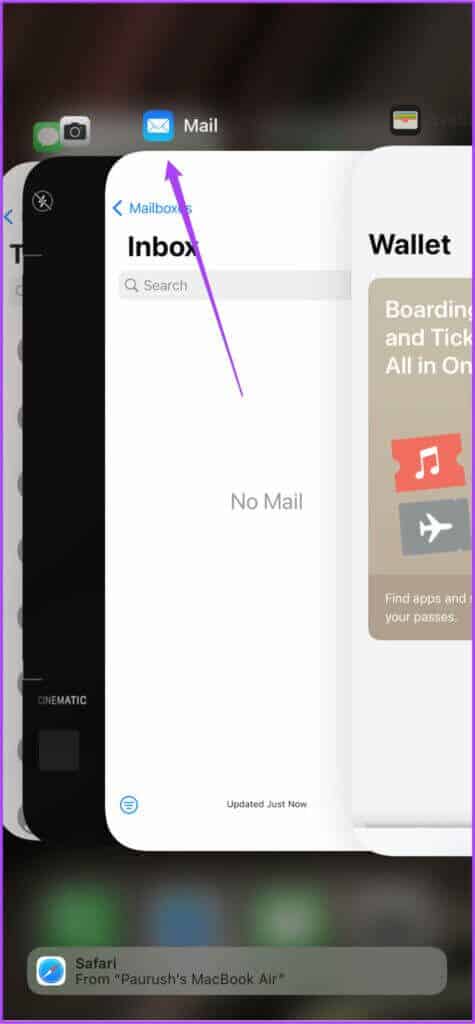
Steg 3: Beredd Öppna Mail-appen.

4. Logga ut och logga in igen på ditt GMAIL-konto.
Om du fortfarande inte ser synkroniserade Gmail-uppdateringar efter att du har öppnat Mail-appen igen efter att ha tvingat den att avslutas kan du prova att logga ut och logga in igen med ditt Google-konto. Följ dessa steg.
Steg 1: Öppen Inställningar app på din iPhone.
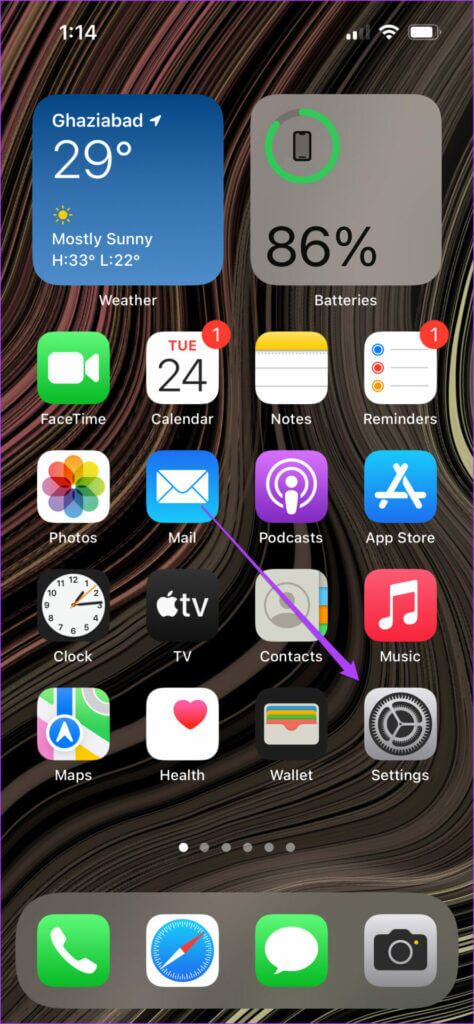
Steg 2: Bläddra ner och välj Post.
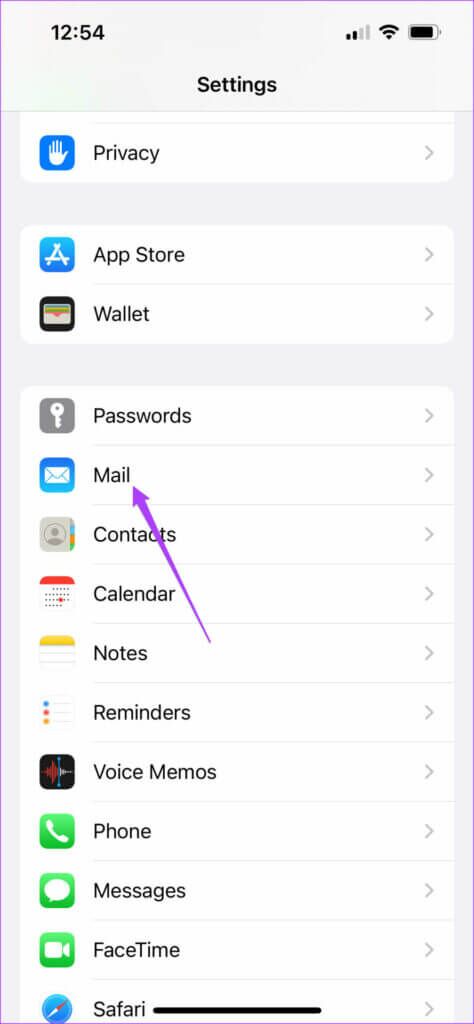
Steg 3: Klicka på kontona.
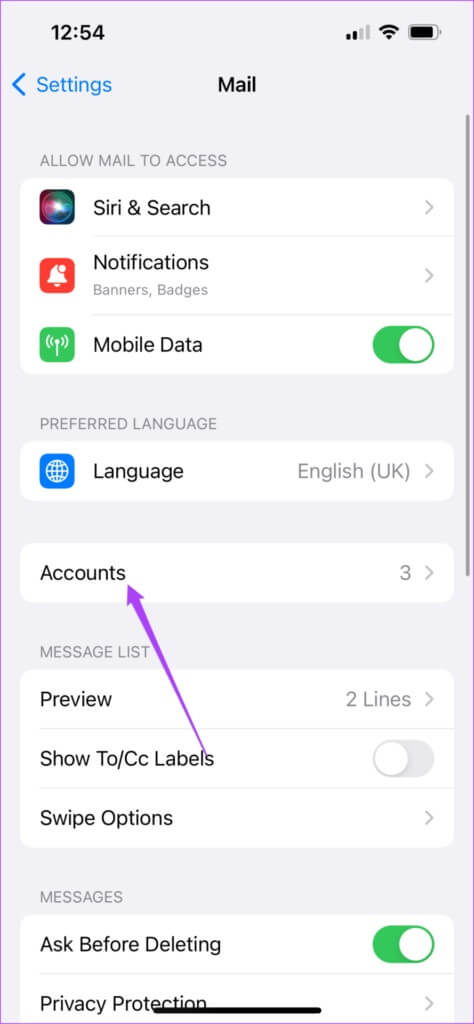
Steg 4: Lokalisera Gmail -konto Din som inte synkroniseras med Apple Mail.
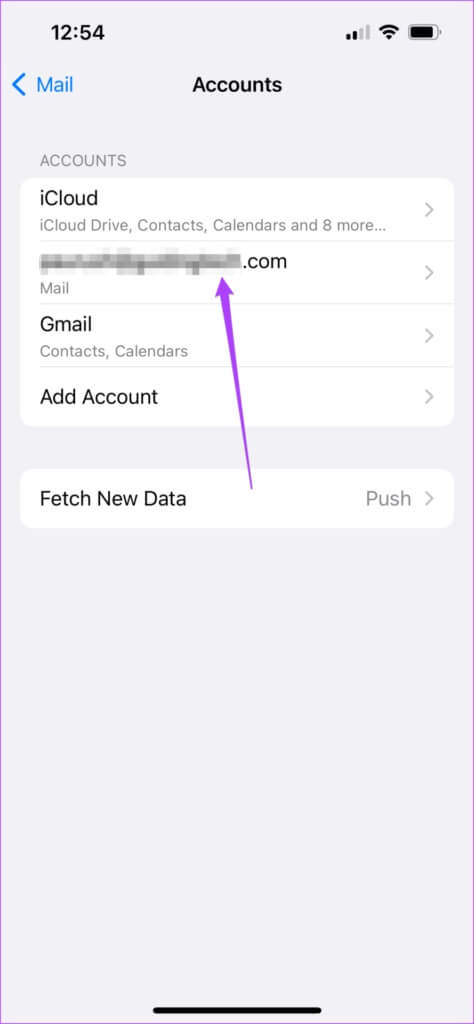
Steg 5: Klicka på radera konto.
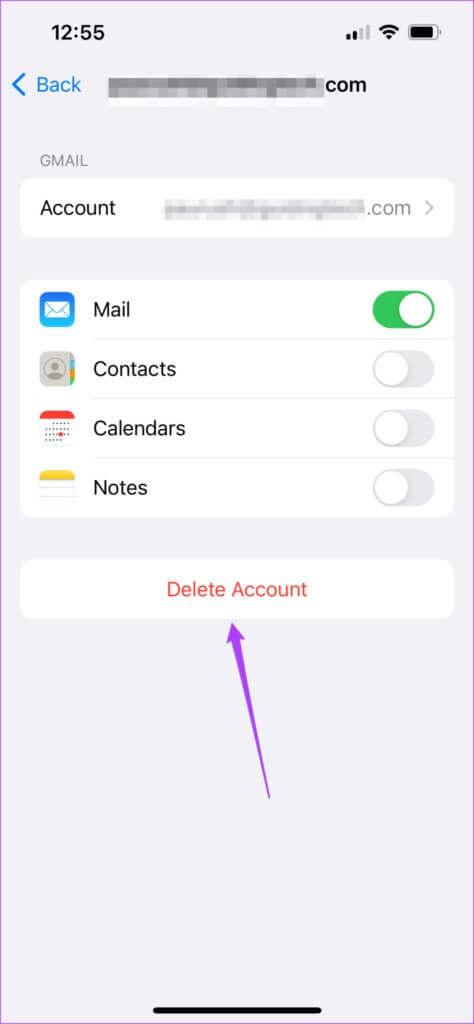
Steg 6: Tryck igen radera konto för att bekräfta din åtgärd.
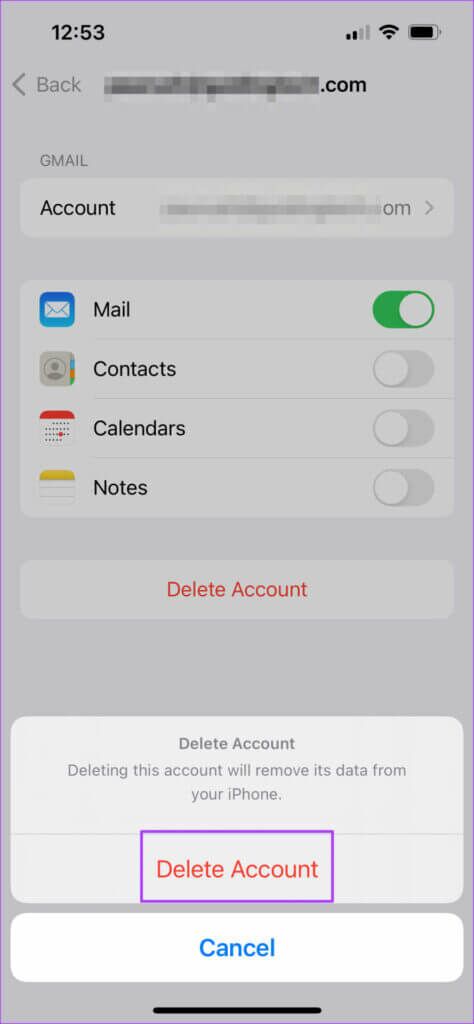
Steg 7: Efter att den har raderats iOS Ditt konto, klicka på Lägg till ett konto ،
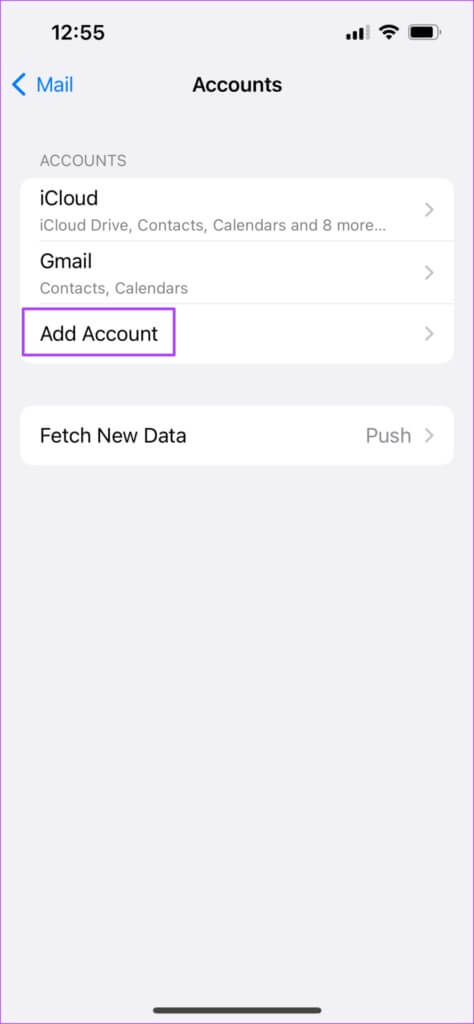
Steg 8: Lokalisera Google Av Lista över e-posttjänster.
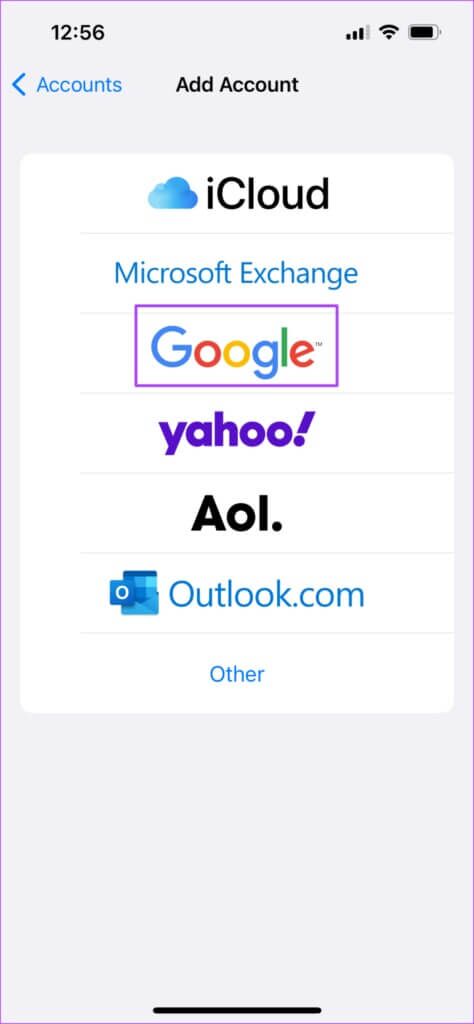
Steg 9: Klicka på Fortsätta Tillåt Inställningar att öppna webbsidan.
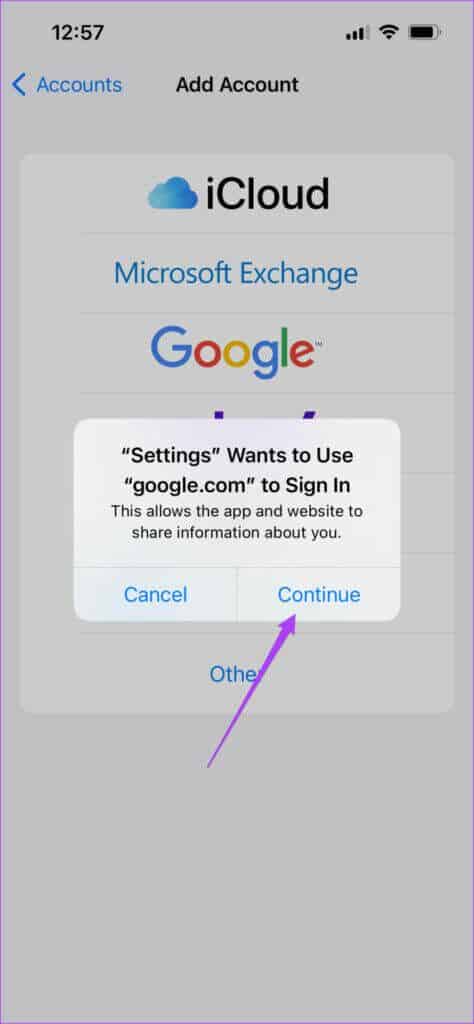
Steg 10: Logga in igen med Gmail-ID och lösenord.

Stäng appen Inställningar och öppna Apple Mail igen för att kontrollera om appen kan hämta nya e-postmeddelanden.
5. Uppdatera din telefons iOS-version.
Din sista utväg om ingenting fungerar är att söka efter en iOS-uppdatering på din iPhone. Genom att uppdatera din iOS-version kommer du att kunna använda en nyare version av alla systemappar, inklusive Mail. Om du skjuter upp iOS-uppdateringar kan du gå miste om buggfixar, säkerhetsuppdateringar och andra förbättringar av Mail-appen. Följ dessa steg.
Steg 1: Öppen Inställningar app på din iPhone.
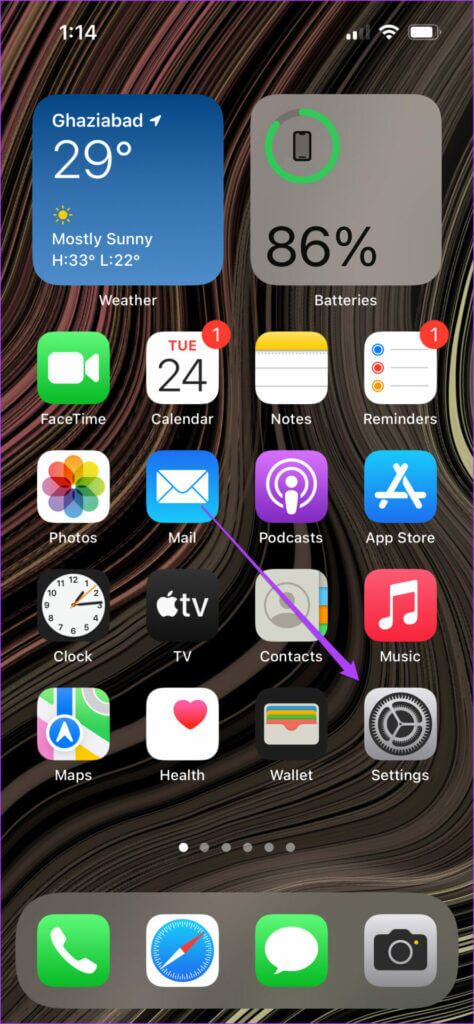
Steg 2: Bläddra ner och tryck på allmän.
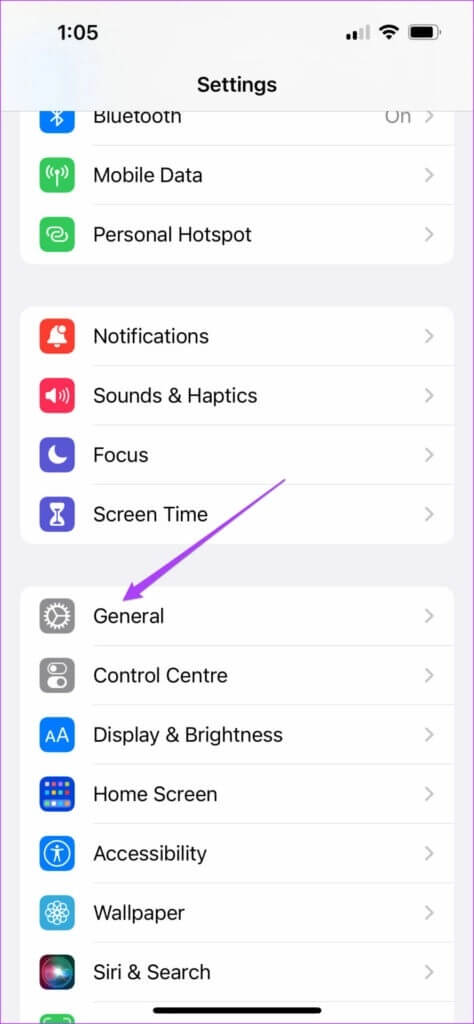
Steg 3: Klicka på uppgradera programvara.
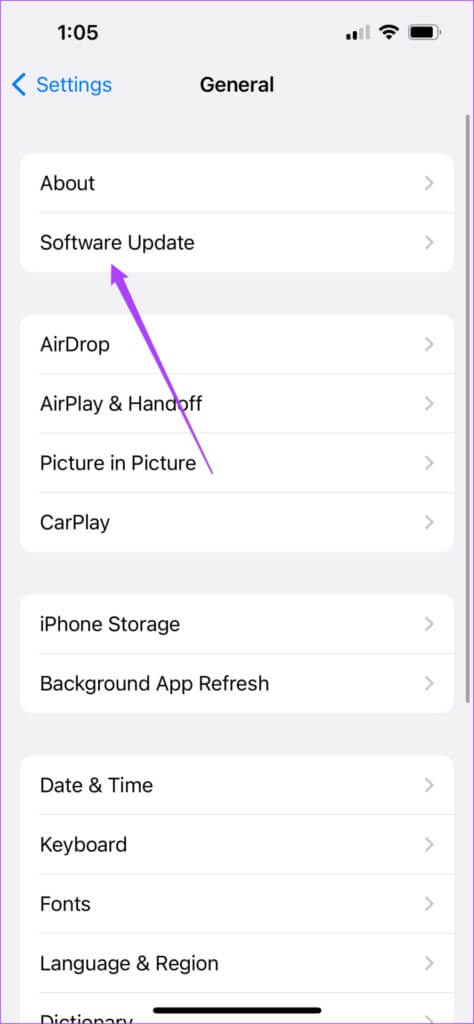
Steg 4: Om det finns Uppdatering tillgänglig för iOS , ladda ner och installera det.
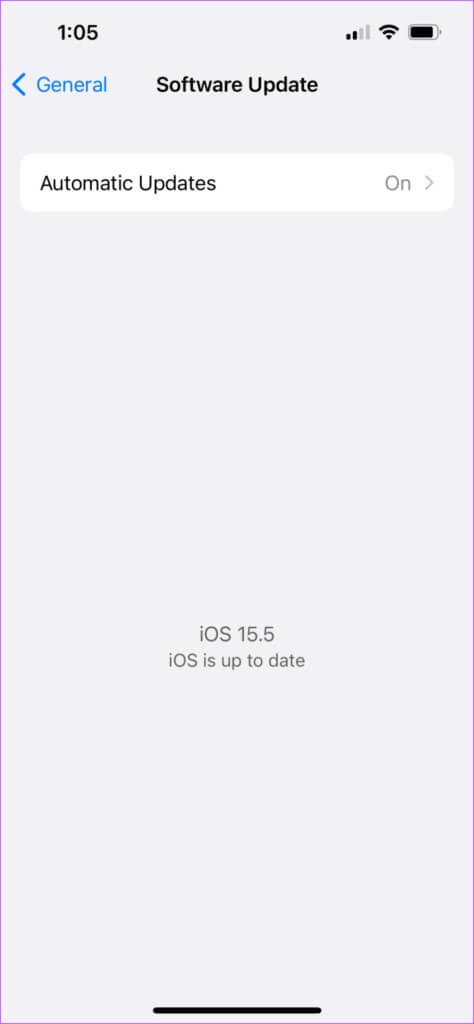
När du har installerat iOS-uppdateringarna och startat om din iPhone, öppna Mail-appen igen.

Använd Apple Mail-appen enkelt
När du använder Apple Mail-appen för att komma åt, läsa och använda ditt Gmail-konto kan nya e-postmeddelanden plötsligt sluta visas. Du kan dock använda lösningarna ovan för att åtgärda problemet med att Apple Mail inte synkroniseras med Gmail på din iPhone. Om du använder en annan e-posttjänst som Outlook eller Yahoo förblir lösningarna i stort sett desamma. Kolla in vår guide om så är fallet. E-postappen fungerar inte på iPhone.